Et svart bilde under en strøm eller opptak i Streamlabs OBS er ikke bare frustrerende, men kan også ødelegge hele overføringen. Denne veiledningen viser deg praktiske løsninger for å løse dette problemet raskt og effektivt. Enten du nettopp har begynt med strømming eller er mer erfaren, vil disse trinnene hjelpe deg med å få skjermen din til å fungere igjen.
Viktigste funn
- Sjekk om kildene er lagt til på riktig måte.
- Sørg for at riktig vindusopptak er valgt.
- Slett og legg til opptakskilden på nytt.
- Oppdater eventuelt driverne dine.
Trinn-for-trinn-veiledning
Først og fremst indikerer et svart bilde i Streamlabs ofte at en kilde ikke har blitt lagt til riktig. For å forsikre deg om at du følger alle nødvendige steg, følg disse retningslinjene:
Begynn med å klikke på plusstegnet i kildelisten og velg hvilken type opptak du trenger. Om det er et skjermopptak, vindusopptak eller spillopptak, avhenger av dine behov. Hvis du vil legge til et skjermopptak, klikk på "Skjermopptak".
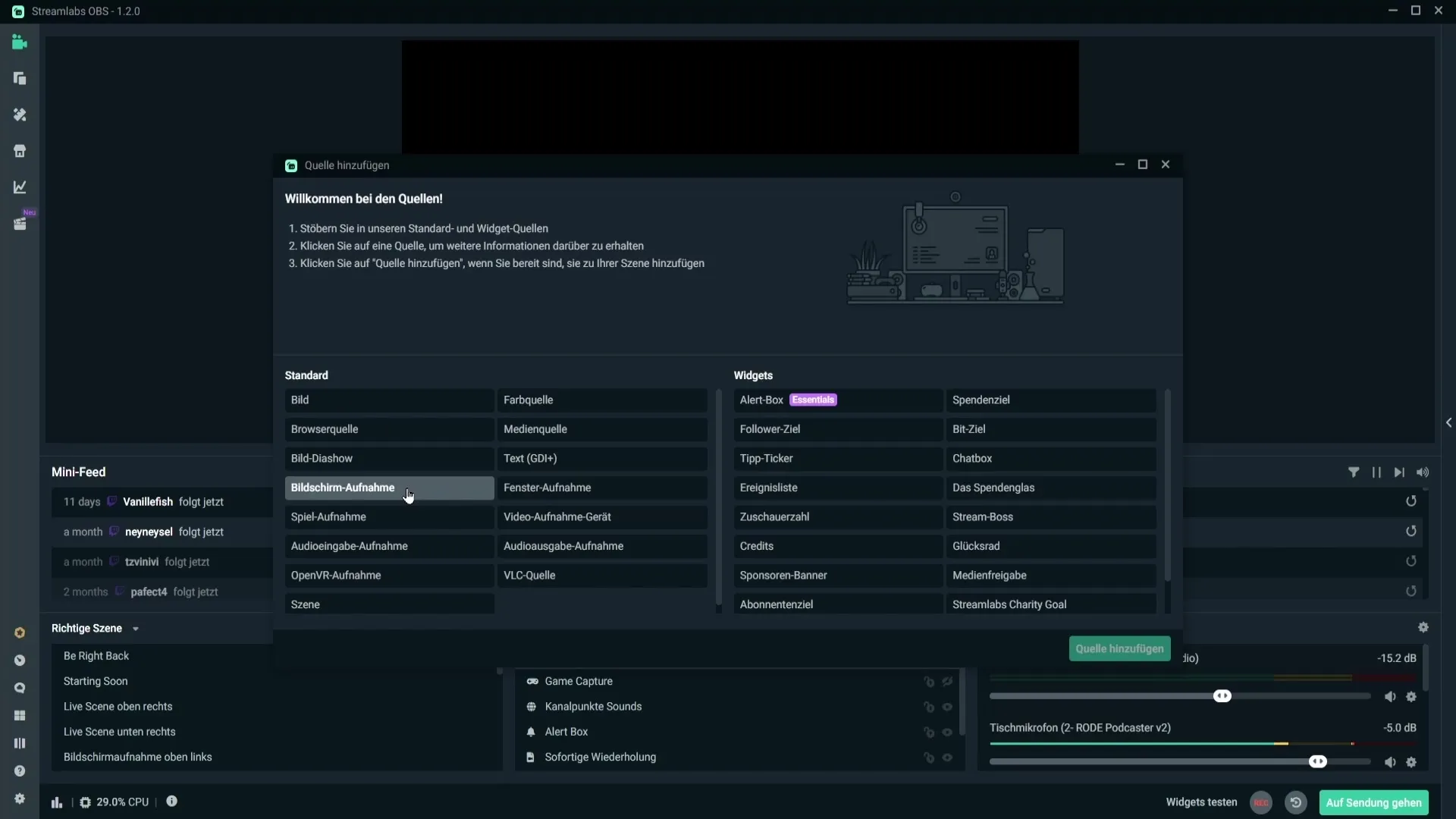
Når du har lagt til skjermopptaket som kilde, bør du forsikre deg om at det også er synlig. Slå på "Øye"-symbolet ved siden av kilden for å gjøre scenen synlig. Hvis du har deaktivert øyet, vil ikke opptaket vises selv om det er riktig satt opp.
Hvis problemet fortsatt vedvarer, kan det hende det skyldes at du har valgt feil vindusopptak. For å løse dette, høyreklikk på kilden og velg "Egenskaper". Sjekk om modusen er satt til "fange et bestemt vindu" og velg riktig vindu du ønsker å vise.
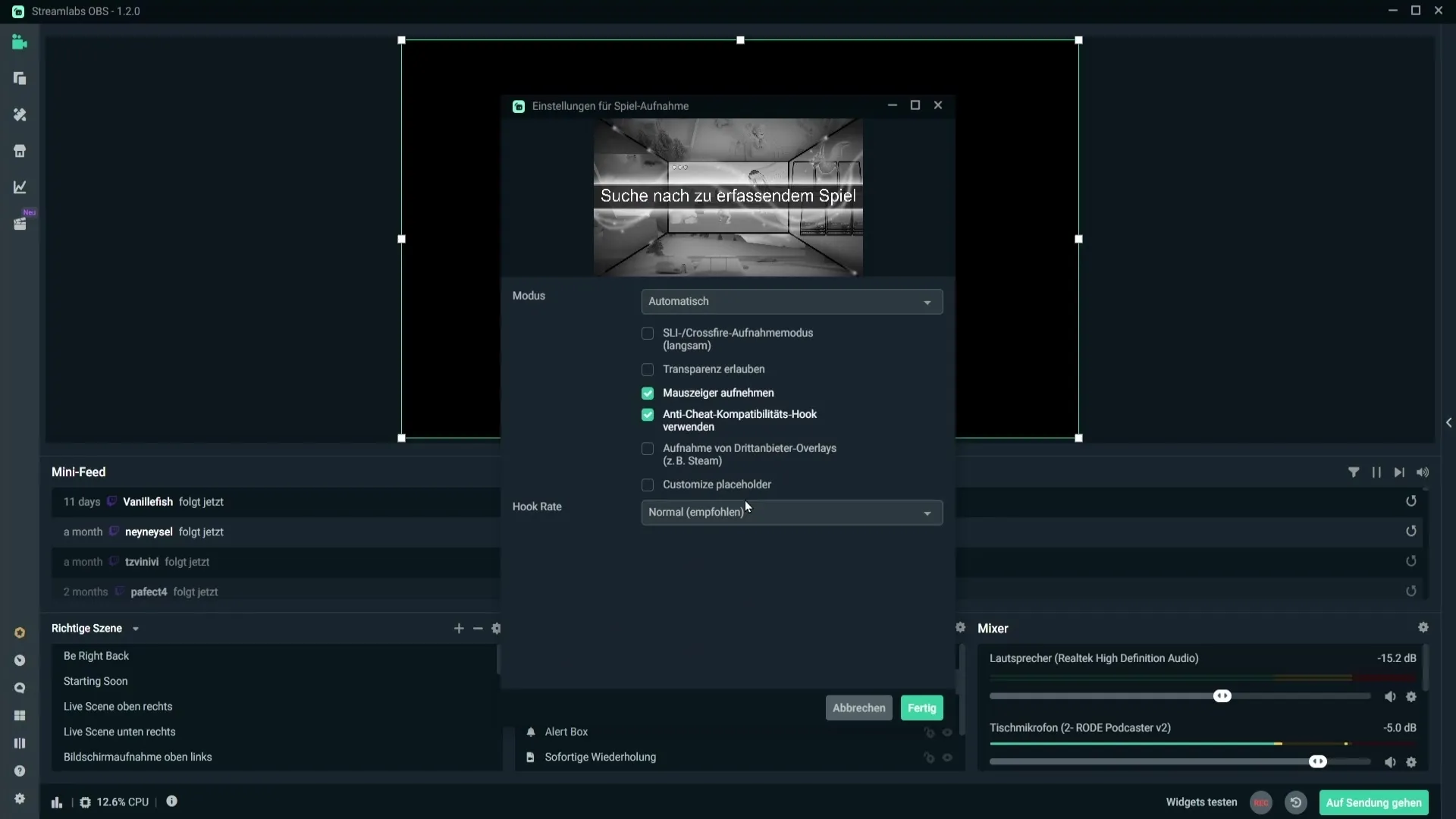
Hvis riktig vindusopptak ikke fungerer, kan du også gå tilbake til automatisk tilbakestilling. Noen ganger hjelper det også å slå av og på innstillingen for vinduet flere ganger.
Hvis bildet fortsatt er svart, bør du også kontrollere om du har valgt riktig vindu for opptaket. Forsikre deg om at det relevante vinduet er aktivt ved å åpne det. Noen ganger kan enkelt glemsomhet, som å ikke starte riktig program, være årsaken til problemet.
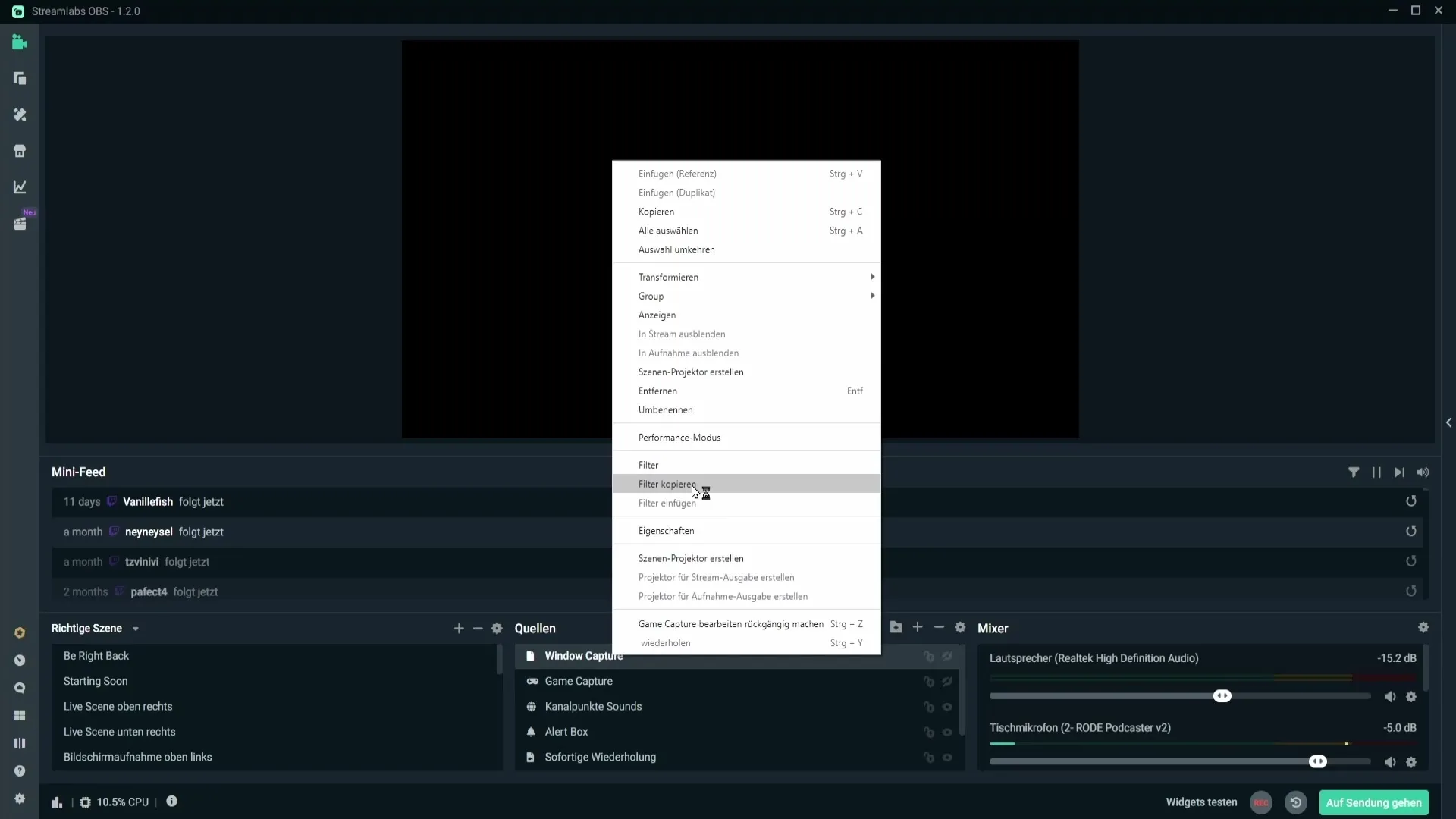
Et annet nyttig skritt er å slette opptakskilden helt og deretter opprette den på nytt. Høyreklikk på kilden, velg "Fjern" og start Streamlabs OBS på nytt. Legg deretter til opptakskilden på nytt. Noen ganger kan det hjelpe å tilbakestille innstillingene.
For å sikre stabiliteten til funksjonene til Streamlabs OBS, ta en titt på innstillingsmenyen. Klikk på tannhjul-symbolet, gå til "Avansert" og fjern haken ved "Force GPU s render device". Denne innstillingen kan forhindre at videoutgangen fungerer korrekt.
Hvis det svarte bildet fortsatt vedvarer, kan problemet ligge i utdaterte drivere. Forsikre deg om at alle grafikkortdrivere og annen relevant programvare er oppdatert. Dette kan i mange tilfeller gjenopprette funksjonaliteten og gi deg tilbake ønsket bilde.
Oppsummering
Et svart bilde i Streamlabs OBS kan skyldes ulike årsaker. I denne veiledningen har du lært flere effektive løsninger som skal hjelpe deg med å raskt løse problemet. Sjekk kildene, forsikre deg om at de riktige vinduene er valgt, og hold driverne dine oppdatert for å sikre en problemfri strømmingsopplevelse.
Ofte stilte spørsmål
Hva kan jeg gjøre hvis bildet i Streamlabs OBS fortsatt er svart?Sjekk kildene og forsikre deg om at vinduene er aktive. Slett og legg til kildene på nytt.
Hvordan kan jeg forsikre meg om at jeg velger riktig vindusopptak?Høyreklikk på kilden, gå til "Egenskaper" og velg riktig vindu.
Hvorfor ser jeg ikke skjermopptaket mitt?Forsikre deg om at "Øye"-symbolet ved siden av kilden er aktivert for å gjøre scenen synlig.
Hvordan kan jeg oppdatere driverne for grafikkortet mitt?Besøk produsentens nettsted for grafikkortet ditt og last ned de nyeste driverne.
Hva betyr det hvis "Force GPU s render device"-alternativet er aktivert?Denne innstillingen kan av og til føre til problemer med videoutgangen. Fjern avkrysningen for å unngå komplikasjoner.


